الرئيسيةأندرويددروس و تعليمات
مزايا وطريقة تحميل برنامج اندرو يد أستوديو للعاملين في مجال الريسكين!
مزايا وطريقة تحميل برنامج اندرو يد أستوديو للعاملين في مجال الريسكين!
سنتناول اليوم الحديث عن المزايا التي
يتمتع بها البرنامج الغني عن التعريف للعاملين في مجال الريسكين "أندرويد
استوديو".
ولمن لا يعرفه، فهو برنامج يتم من خلاله
التعديل على التطبيق الخاص بك، من خلال مجموعة كبيرة من الأدوات الموجودة بداخله،
وهو يُعتبر شيء أساسي للعاملين في مجال التعديل على التطبيقات أو ما يُسمى مجال
الريسكين.
ما هي مزايا
برنامج اندرويد استوديو المُستخدم في مجال الريسكين؟!
1-
بعد
الانتهاء من المشروع عليه، يُوفر لك البرنامج خاصية اصدار العديد من النُسخ للملف
التنفيذي لهذا المشروع، الأمر الذي يُسهل الوقت والجُهد على مُطوري التطبيقات
بالتأكيد.
2-
البرنامج
كذلك به العديد أدوات للعمل على فحص التطبيق بعد الانتهاء منه، وذلك لمعرفة ما إن
كانت هُناك مُشكلة ما أثناء التشغيل أو في التوافق مع بعض الأجهزة وغيرها من
المشاكل التقنية الأخرى.
3-
إن
كان المشروع الخاص بك أو تطبيقك إن صح التعبير مُتعدد اللُغات، فإن البرنامج
سيدعمه أياً كانت اللُغة المُستخدمة.
4-
البرنامج
بشكل عام غير مُعقد، ولكن يحتاج فقط لفهم الوظائف الأساسية لكُل أداة داخله،
وتعلُم كيفية التطبيق عليها داخل المشروع.
كيفية تحميل
برنامج اندرويد استوديو للعاملين في مجال الريسكين؟!
1-
أولاً
وقبل أي شيء، يجب تحميل حزمة JDK من خلال الرابط التالي،
وفائدة تلك الحزمة تكمُن في كونها المُشغل للبرامج جميعها المكتوبة بلُغة الجافا.
2-
كذلك
سنحتاج لتحميل حزمة SDK من خلال الرابط التالي، وهي تحتوي على كافة الأدوات اللازمة لبرمجة تطبيقات
الأندرويد، فبالتالي يجب تنزيلها لكي يكون البرنامج كامل عند استخدامه.
3-
بعد
ذلك نقوم بتثبيت حزمة JDK مثلما نقوم بتثبيت أي برنامج عادي
على الجهاز، ومن ثم نقوم بعد ذلك بتثبيت حزمة SDK التي قُمنا بتحميلها في الخطوة
رقم 2.
4-
نقوم بعد ذلك بالضغط على Next للموافقة على اتفاقية الاستخدام.
5-
بعد ذلك ستظهر أيقونة البرنامج على سطح المكتب حيث يُمكن
الضغط عليها بشكل طبيعي ليفتح معنا البرنامج ونبدأ في استخدامه في المشاريع
المُختلفة.
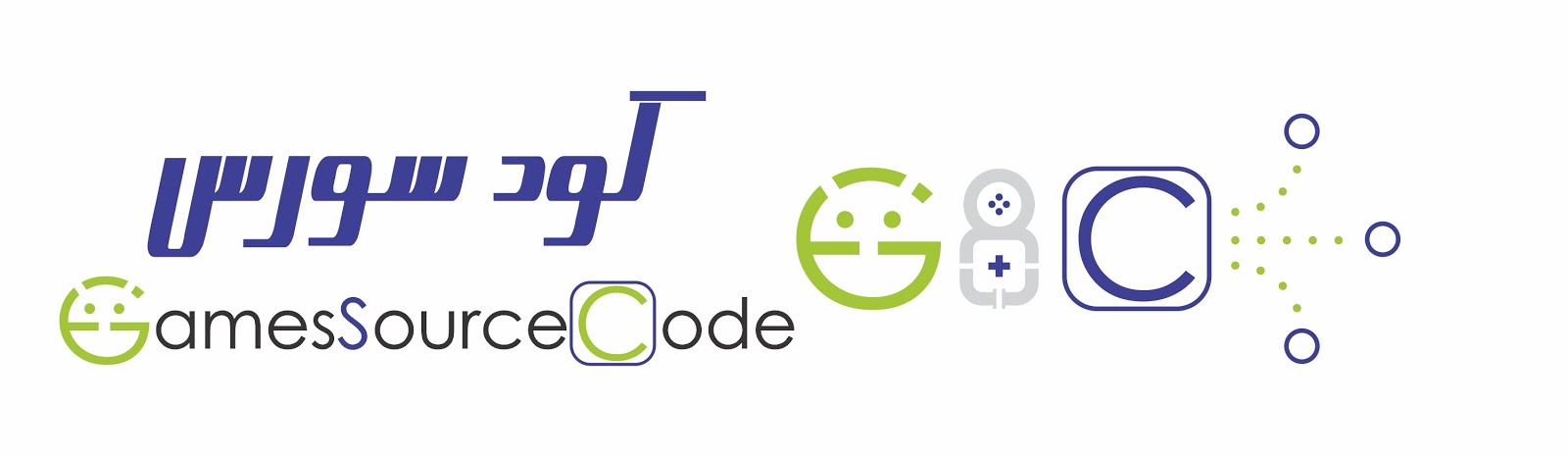



ليست هناك تعليقات:
إرسال تعليق